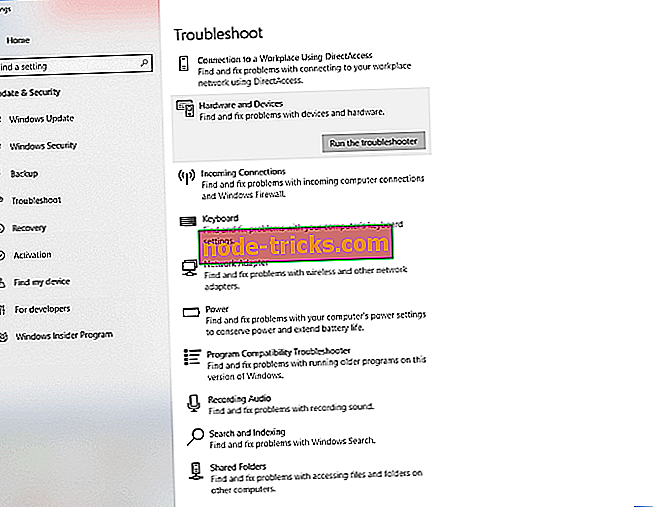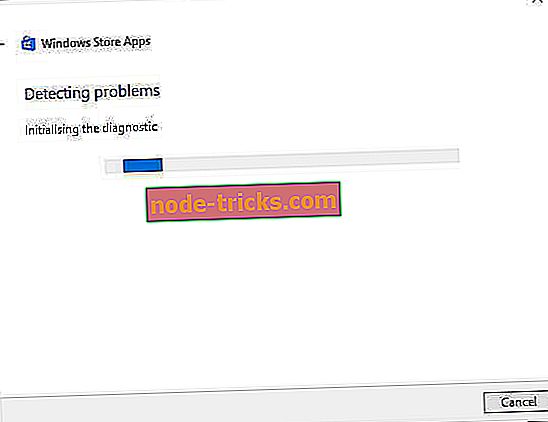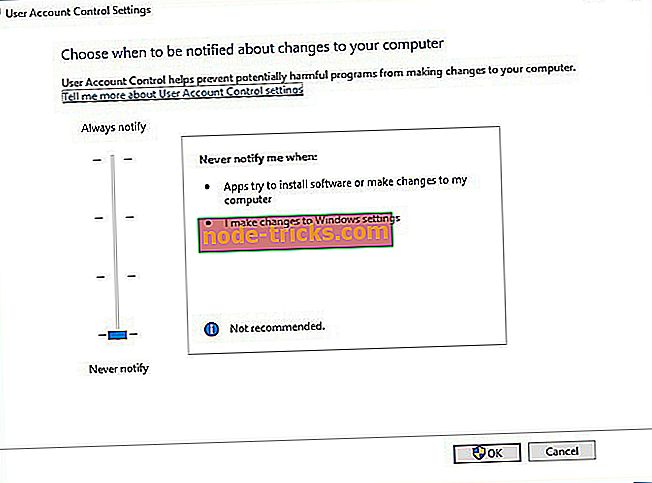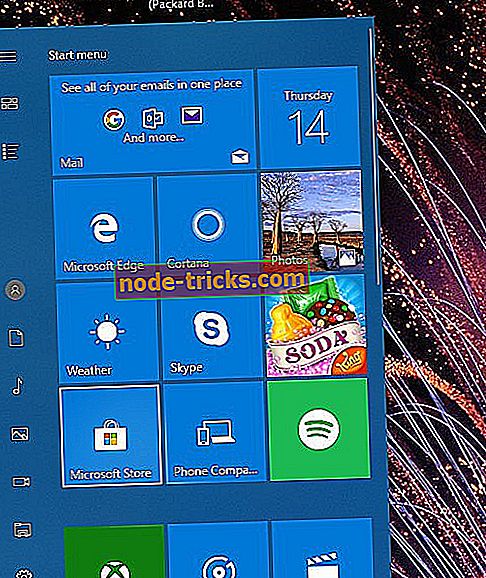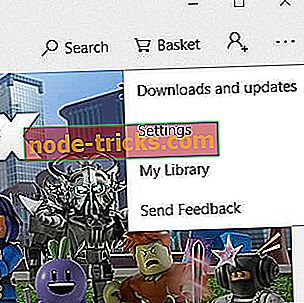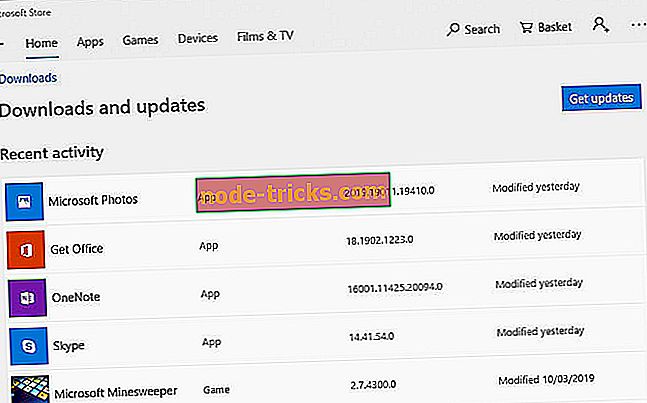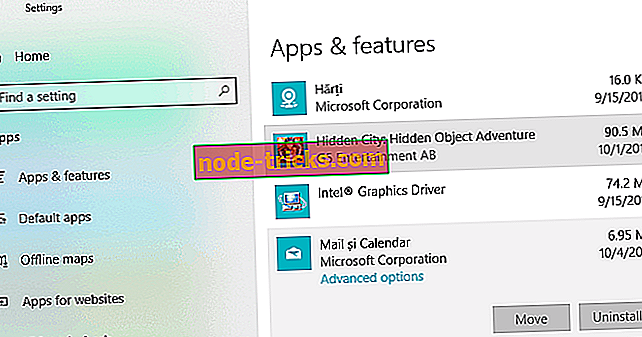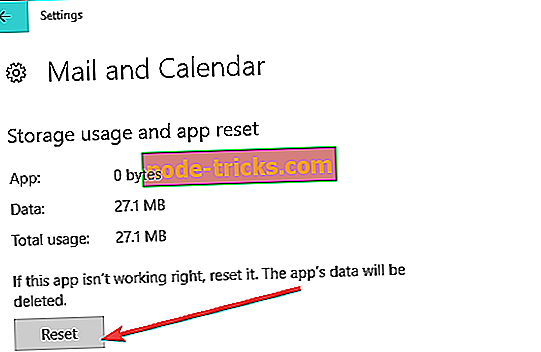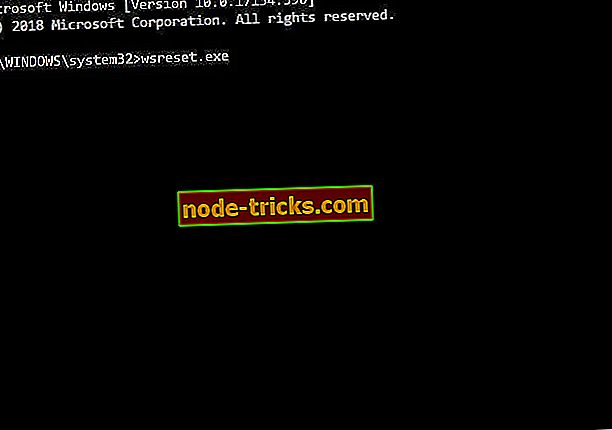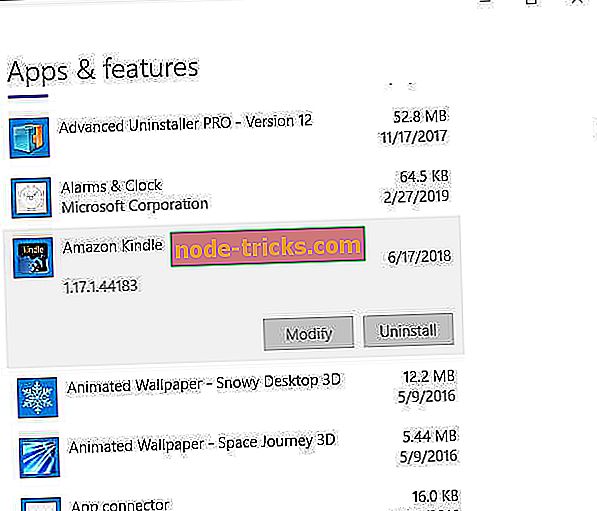Cum de a rezolva Microsoft Treasure Hunt dacă nu va începe?
Microsoft Treasure Hunt este o aplicație pentru jocuri UWP care se extinde în modul Windows Adventure în Minesweeper. Cu toate acestea, jocul nu pornește întotdeauna în Windows 10 pentru unii jucători. Este posibil ca jocul să nu pornească după unele actualizări Windows 10. Jucătorii pot stabili, de obicei, că nu se lansează Treasure Hunt cu rezoluțiile de mai jos.
Încearcă aceste soluții dacă aplicația Treasure Hunt nu pornește de pe PC
- Deschideți Instrumentul de remediere a problemelor din App Store
- Activați controlul universal al contului
- Actualizați vânătoarea de comori
- Resetați aplicația Hunt Treasure
- Resetați cache-ul MS Store
- Reinstalați vânătoarea de comori
1. Deschideți Instrumentul de depanare a aplicațiilor din Windows Store
Mai întâi, verificați instrumentul de depanare a App Store-ului pentru Windows Store. Acest instrument de depanare poate oferi soluții pentru aplicațiile care nu pornesc. Utilizatorii pot să deschidă instrumentul de depanare a App Store-ului pentru Windows Store după cum urmează.
- Faceți clic pe butonul Tip aici pentru a căuta pe bara de activități pentru a extinde Cortana.
- Intrare depanare ca un cuvânt cheie de căutare în caseta de text a lui Cortana.
- Faceți clic pe Depanare pentru a deschide Setări.
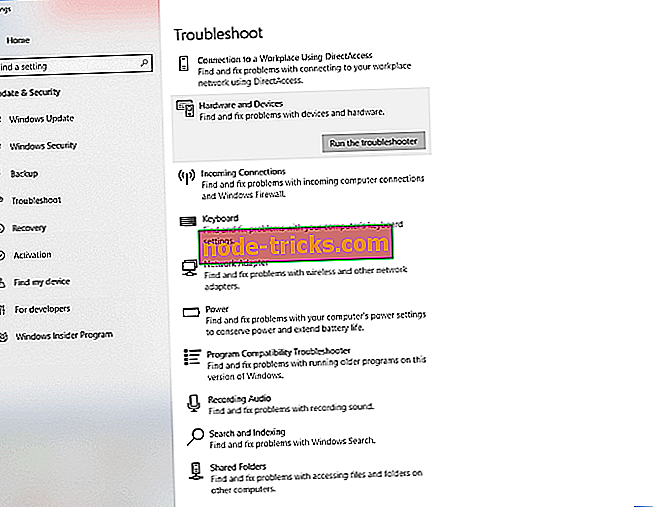
- Selectați Aplicații Windows Store și faceți clic pe Executare instrument de depanare .
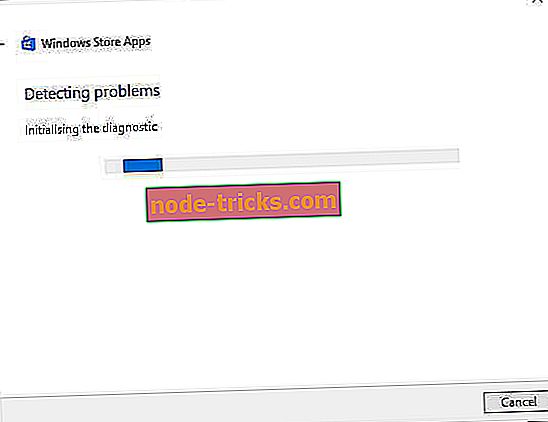
- Apoi apăsați butonul Următor pentru a trece prin rezoluțiile sugerate de depanator.
2. Activați controlul universal al contului
Rețineți că controlul contului universal trebuie să fie activat pentru aplicațiile UWP. Treasure Hunt nu va porni cu UAC oprit. Acesta este modul în care utilizatorii pot ajusta setările UAC în Windows 10.
- Introduceți cuvântul cheie UAC în caseta de căutare a lui Cortana.
- Faceți clic pe Modificați setările de control al contului de utilizator pentru a deschide fereastra afișată direct mai jos.
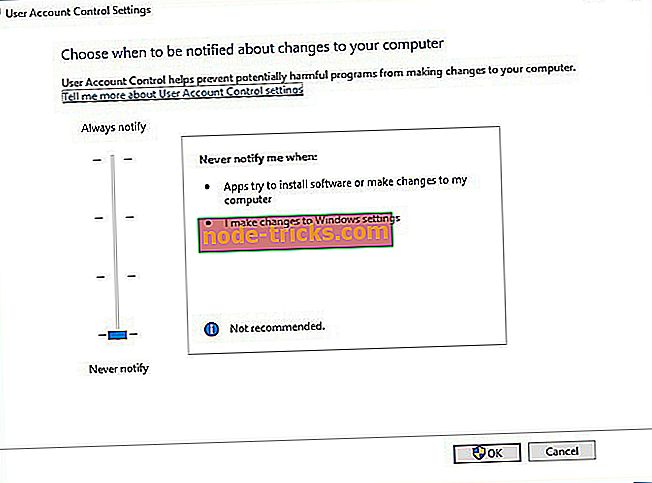
- Trageți cursorul până la bara de notificare dacă nu este niciodată notificat. Setarea celei de-a doua setări de notificare UAC ar trebui să fie suficientă pentru aplicațiile UWP.
- Faceți clic pe butonul OK .
3. Actualizați vânătoarea de comori
Editorii de software lansează actualizări pentru a repara erorile aplicațiilor. Deci, Microsoft s-ar fi putut lansa unele actualizări care să nu permită ca Hunt Treasure să nu pornească. Utilizatorii pot verifica pentru Treasure Hunt și alte actualizări ale aplicațiilor după cum urmează.
- Faceți clic pe panoul Microsoft Store din meniul Start pentru a deschide acea aplicație.
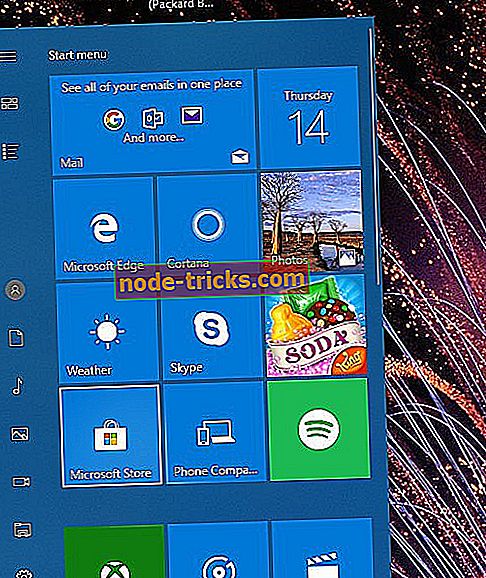
- Dați clic pe butonul Vedeți mai multe pentru a deschide meniul afișat direct mai jos.
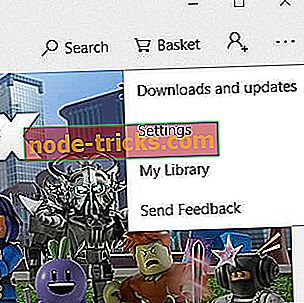
- Selectați Descărcări și actualizări pentru a deschide fereastra în instantaneu direct de dedesubt.
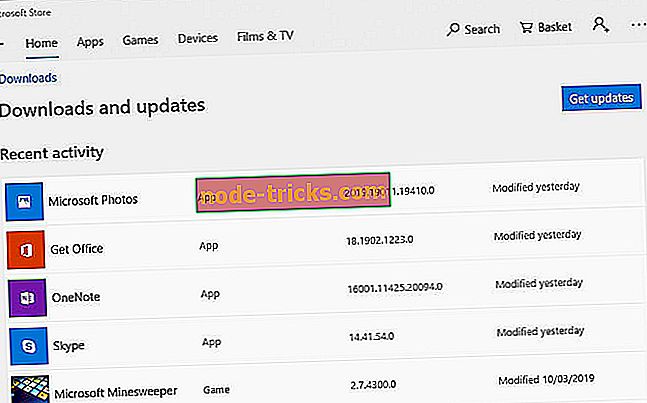
- Apoi, apăsați butonul Obțineți actualizări .
4. Resetați App Hunt Treasure
Unii jucători au confirmat că resetarea Treasure Hunt stabilește că aplicația nu pornește. Resetarea aplicației va șterge datele jocului și va restabili configurația implicită. În consecință, jucătorii ar putea pierde jocuri salvate prin resetarea TH. Urmați instrucțiunile de mai jos pentru resetarea vânătorii de comori.
- Introduceți aplicația de cuvinte cheie din Cortana pentru a găsi aplicații și caracteristici .
- Faceți clic pe Aplicații și caracteristici pentru a deschide acea parte a aplicației Setări.
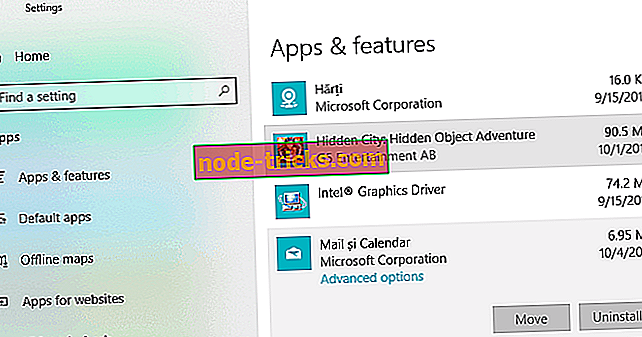
- Selectați vânătoarea de comori și faceți clic pe Opțiuni avansate pentru a deschide butonul Reset, după cum se arată mai jos.
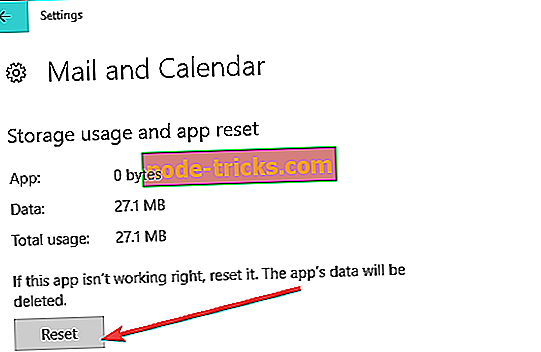
- Apoi faceți clic pe butonul Resetare .
- Selectați opțiunea Resetare din caseta de dialog care se deschide pentru confirmare.
5. Resetați cache-ul MS Store
Este posibil ca unii utilizatori să fie nevoiți să resetați cache-ul MS Store pentru a obține Treasure Hunt. Resetarea acelui cache va asigura că MS Store actualizează toate aplicațiile. Utilizatorii pot reseta cache-ul MS Store după cum urmează.
- Mai întâi, faceți clic dreapta pe butonul Start.
- Selectați Command Prompt (Admin) din meniu pentru a deschide fereastra liniei de comandă.
- Apoi introduceți wsreset.exe în Command Prompt ca în instantaneu direct de mai jos.
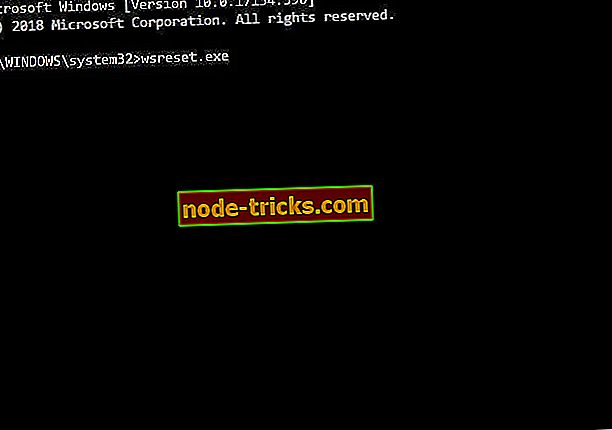
- Apăsați tasta Enter.
6. Reinstalați vânătoarea de comori
Reinstalarea aplicațiilor este similară resetării acestora, cu excepția faptului că va șterge și vechea memorie cache. În plus, reinstalarea Treasure Hunt va înlocui, de asemenea, fișierele sale. Deci, instalarea din nou a Treasure Hunt este o altă soluție potențială. Utilizatorii pot reinstala TH după cum urmează.
- Deschideți caseta de căutare Cortana.
- Introduceți aplicațiile de cuvinte cheie în caseta de căutare și dați clic pe Aplicații și caracteristici pentru a deschide fereastra listei de aplicații.
- Selectați aplicația Treasure Hunt .
- Apăsați butonul Dezinstalare pentru vânătoarea de comori.
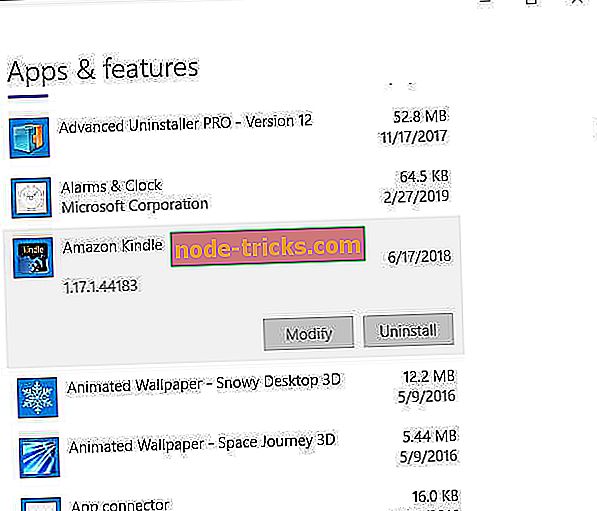
- Reporniți Windows înainte de a reinstala TH.
- Apoi deschideți pagina Treasure Hunt MS Store și faceți clic pe butonul Get .

Acestea sunt unele dintre remedierile care probabil vor da startul jocului Treasure Hunt. Unele dintre rezoluțiile de mai sus pot remedia și alte aplicații MS Store care nu pornesc în Windows 10.
ARTICOLE LEGATE DE CERCETARE:
- Windows 10 Apps nu se va deschide: Ghid complet pentru remediere
- Fixare completă: Aplicații înghețate în Windows 10, 8.1 și 7